Win10系统怎么调电脑屏幕对比度?调电脑屏幕对比度的方法
进行电脑的操作的时候经常会使用到系统的显示器的操作,并且能够查看到系统的亮度的设置,有的用户使用的时候发现系统的亮度显示比较难以接受,因此需要进行显示器的对比度的调节,那么win10显示器对比度在哪里调节呢?
进行电脑的操作的时候经常会使用到系统的显示器的操作,并且能够查看到系统的亮度的设置,有的用户使用的时候发现系统的亮度显示比较难以接受,因此需要进行显示器的对比度的调节,那么win10显示器对比度在哪里调节呢?
操作步骤:
1、右键单击电脑桌面空白处,然后选择NVIDIA控制面板进入。
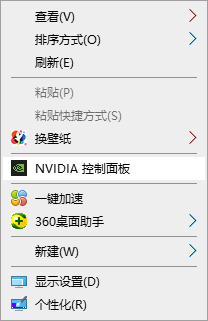
2、打开左侧“显示”菜单下的“调整桌面颜色设置”选项。
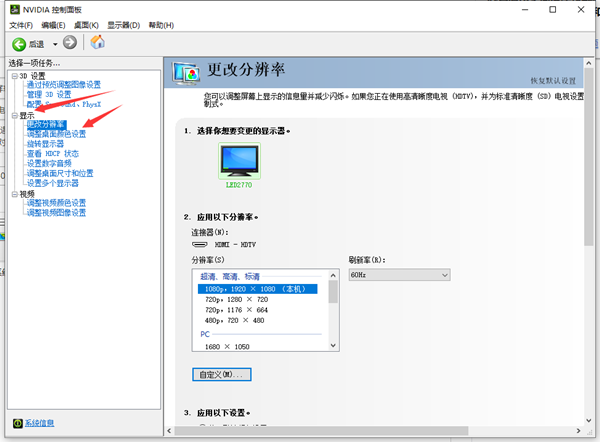
3、在颜色设置页面下,就可以拖动对比度的滑块来设置屏幕的对比度了。
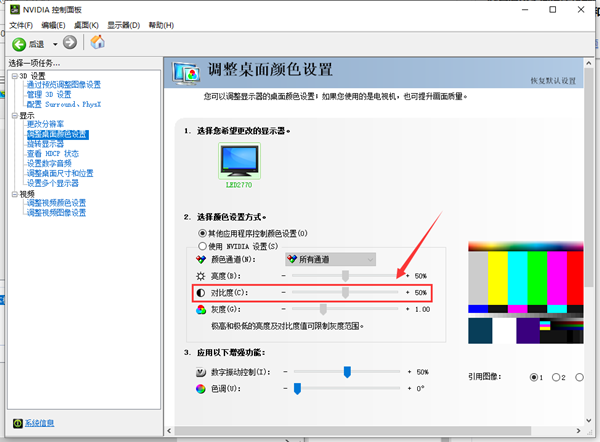
以上就是win10系统电脑闹屏幕对比度怎么调的介绍啦,希望能帮助到大家。
Win10教程最新文章
游戏排行
热点推荐
换一换- Win10选21H2还是22H2好?Win10 22h2和21h2的区别
- Win10消费者版本是什么意思?Win10消费者版本介绍
- Win10卸载不了更新补丁怎么办?没有成功卸载全部更新解决方法
- Win10安装搜狗输入法的方法
- Win10 LTSC 2021更新时显示:由于更新服务正在关闭无法完成安装怎么办?
- Win10专业版跟家庭版哪个流畅?两者有什么区别
- 如何让Win10启动后进入选择用户界面
- 电脑开机提示:please power down and connect the pcie power cable(s)
- Win10系统提示你的组织设置了一些管理更新的策略怎么解决?
- Win10打开文件提示“在商店中查找应用”怎么办?





















